Auch unter Linux können sich Daten ansammeln, die man nicht unbedingt benötigt. So etwa Log-Dateien, Installationsdateien von Anwendungen aus der Paket-Verwaltung, Fehlerberichte, Software-Cache und so einiges mehr. Mit der Software Stacer lassen sich viele solcher unnötiger Daten gefahrlos aus dem System entfernen und so einiges an Platz schaffen.
Neben diversen Reinigungsarbeiten bietet Stacer jedoch auch einige andere Optimierungen am System.
Inhaltsverzeichnis
Stacer installieren
Unter auf Debian basierenden Linux-Distributionen installieren Sie diese Software ganz einfach über die Paket-Verwaltung durch das Paket „stacer„.
Stacer nutzen
Sie finden diese Software nach der Installation im Anwendungsmenü unter der Kategorie Zubehör (Dienstprogramme unter KDE), alternativ nutzen Sie den Schnellstarter (Alt+F2) oder das Terminal mit dem Befehl:
stacer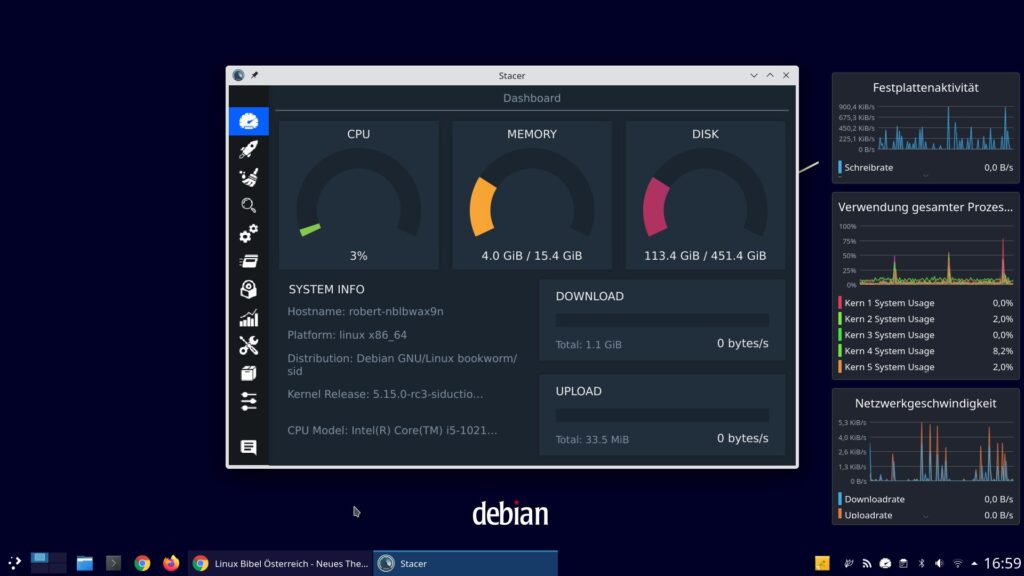
Sie finden links Schalter die zu den entsprechenden Modulen führen, automatisch öffnet sich eine grafische Anzeige der aktuellen Last an CPU, Arbeitsspeicher und die Belegung der Festplatte. Nebenbei zeigt diese Seite auch die aktuellen Downloads und Uploads an.
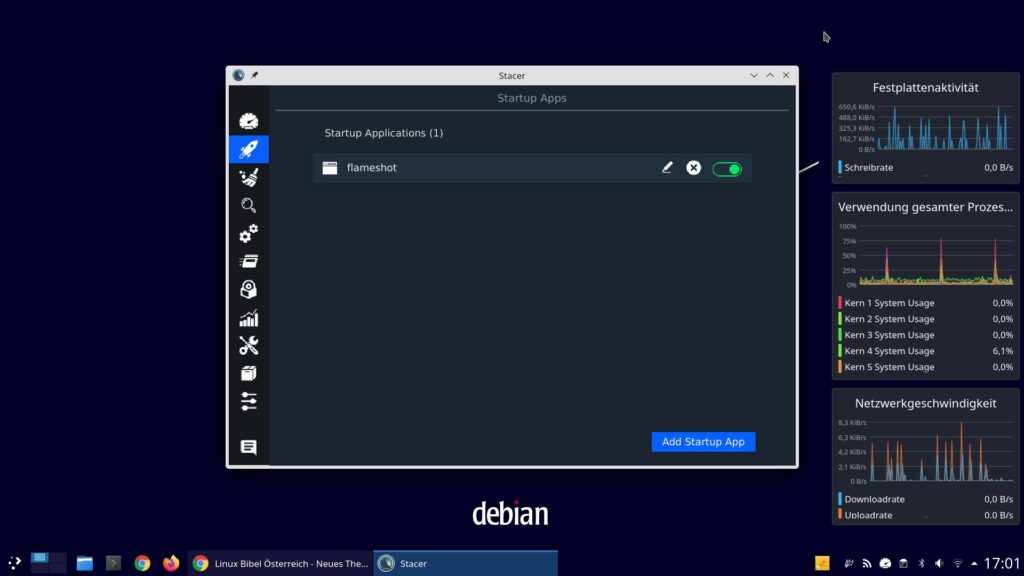
Die zweite Seite zeigt die automatisch zu startenden Anwendungen und lässt auch weitere hinzufügen oder aktuell aktive aus dem Autostart entfernen.
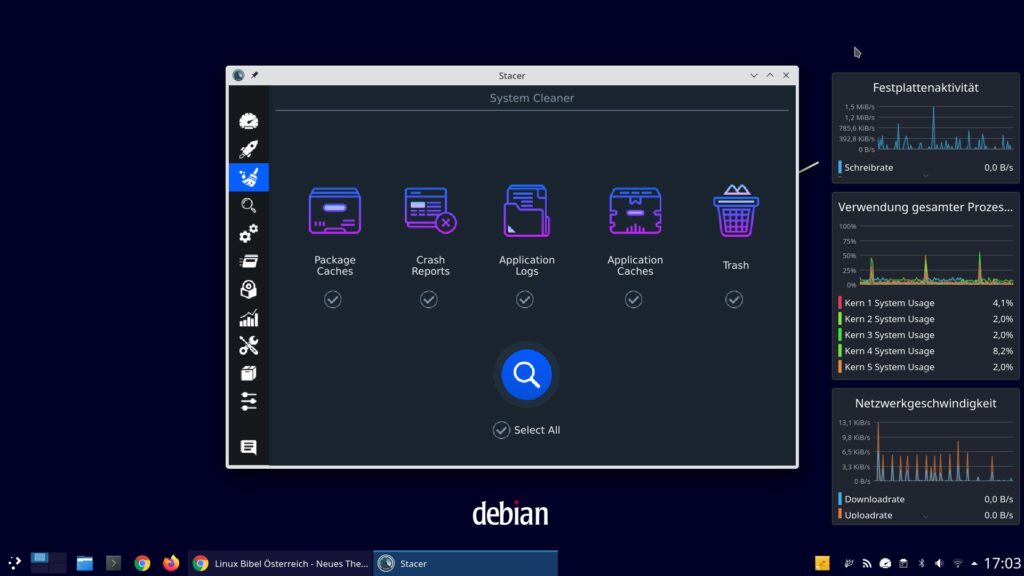
Unter dem Eintrag „System Cleaner“ finden Sie zahlreiche Optionen unnötige Daten aus dem System zu entfernen – welche Daten darunter fallen zeigt sich schon ganz oben in der kurzen Beschreibung. Sie wählen ganz einfach die entsprechenden Optionen aus und klicken auf den Schalter mit der Lupe:
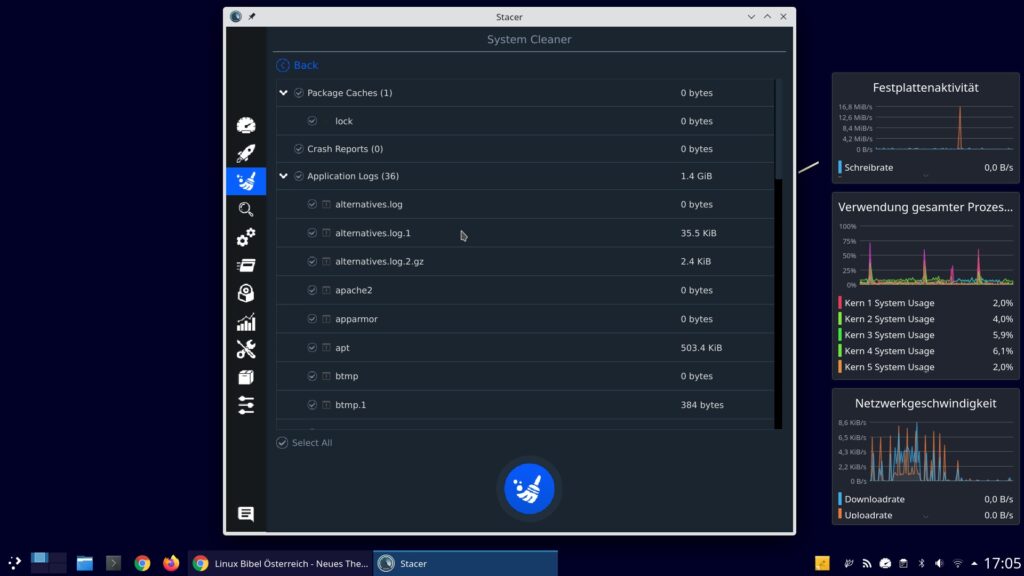
Nach einer kurzen Analyse finden Sie die entsprechenden Daten und ihre Größe auf der Festplatte, auch hier können Sie einzelne Datenbestände auswählen oder alle markieren – mit einem Klick auf den Schalter mit dem Besen werden diese gelöscht – je nach Daten kann es sein das die Eingabe des Administrator-Passwortes nötig ist – die Nutzung dieser Reinigung ist aus meiner Sicht absolut gefahrlos.
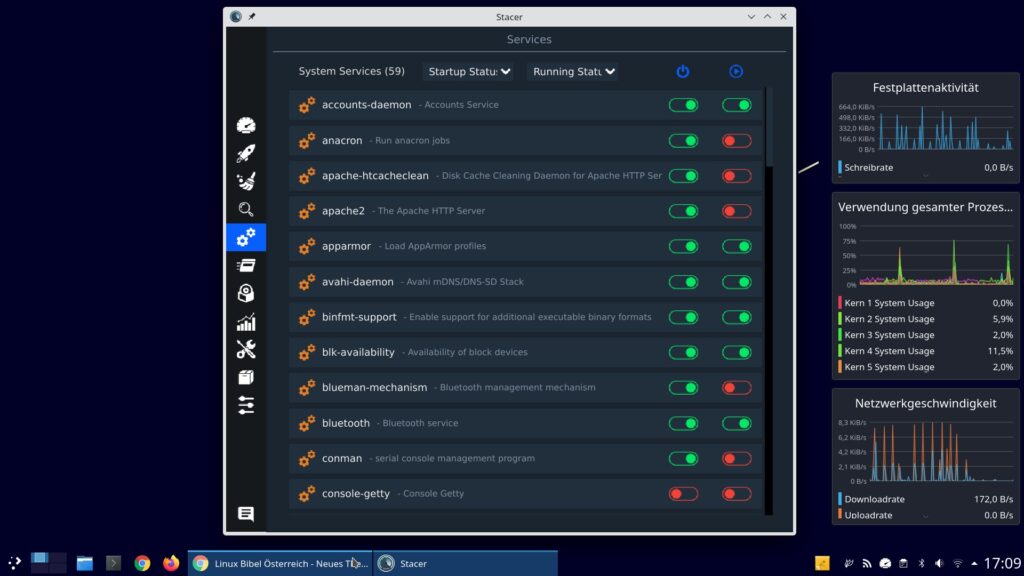
Der Reiter „Dienste“ lässt es wieder zu, gewisse Dienste automatisch starten zu lassen oder auch solche automatisch zu startenden Dienste zu deaktivieren, oder zumindest manuell zu starten – besonders beim Deaktivieren von Diensten sollten Sie wissen, was Sie tun, siehe auch Systemd.
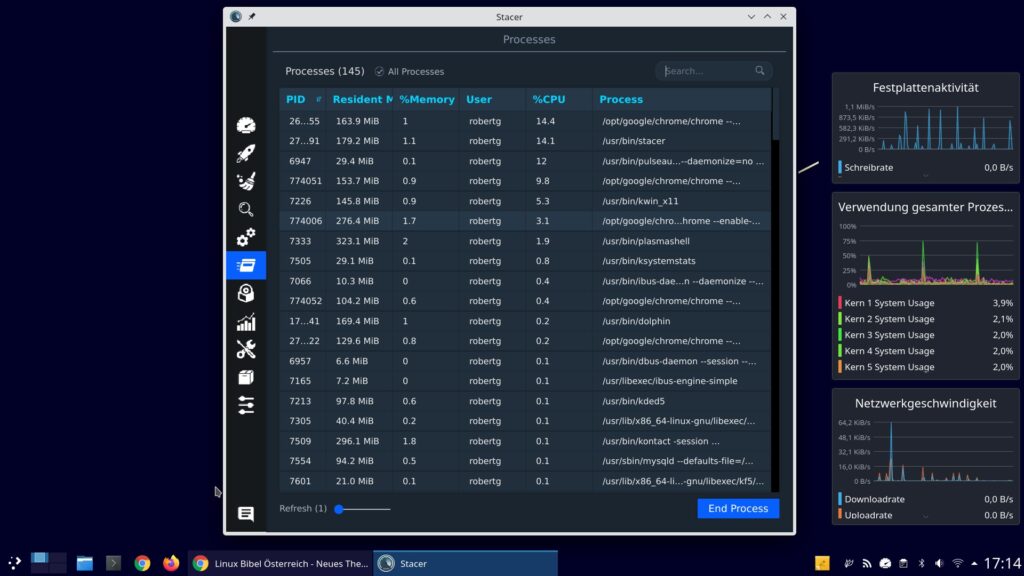
Über „Prozesse“ gelangen Sie an den Systemmonitor mit den laufenden Prozessen, solche lassen sich hier natürlich auch beenden.
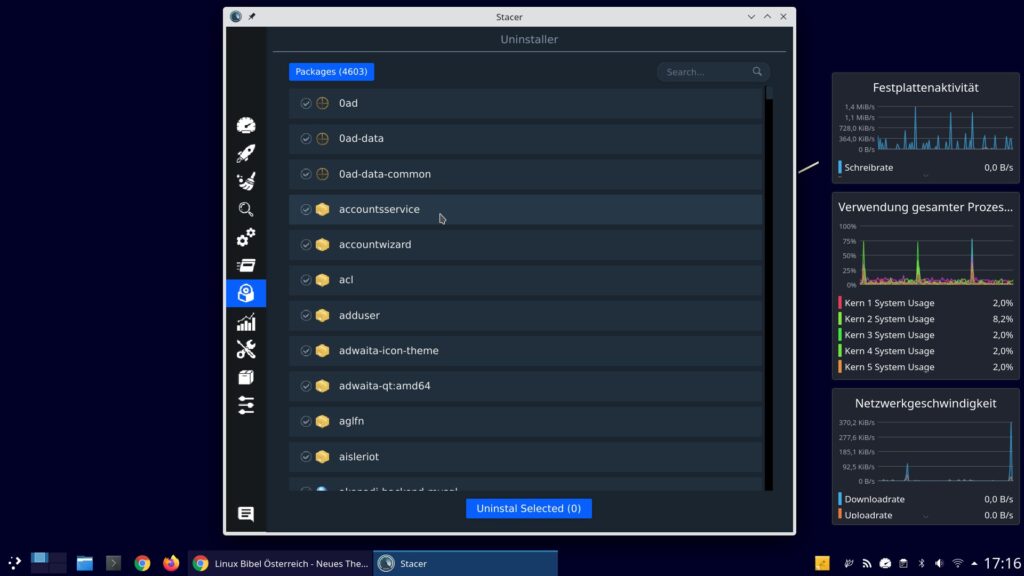
„Pakete“ bietet sich wieder an um über die Paket-Verwaltung installierte Software zu deinstallieren – Pakete per Flatpak oder Snap installiert werden Sie meines Wissens jedoch nicht finden.
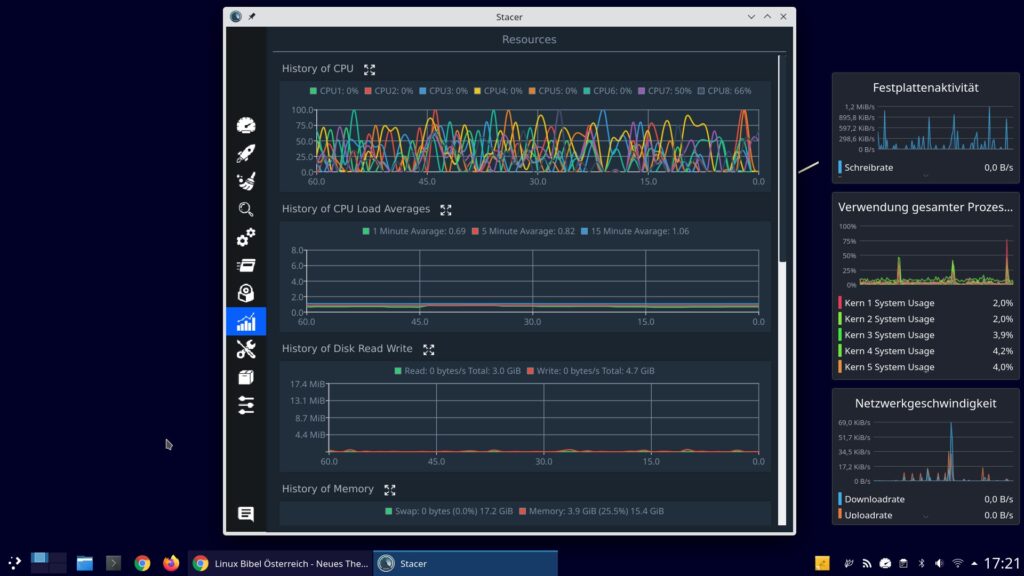
„Ressourcen“ zeigt wieder einen grafischen Systemmonitor und:
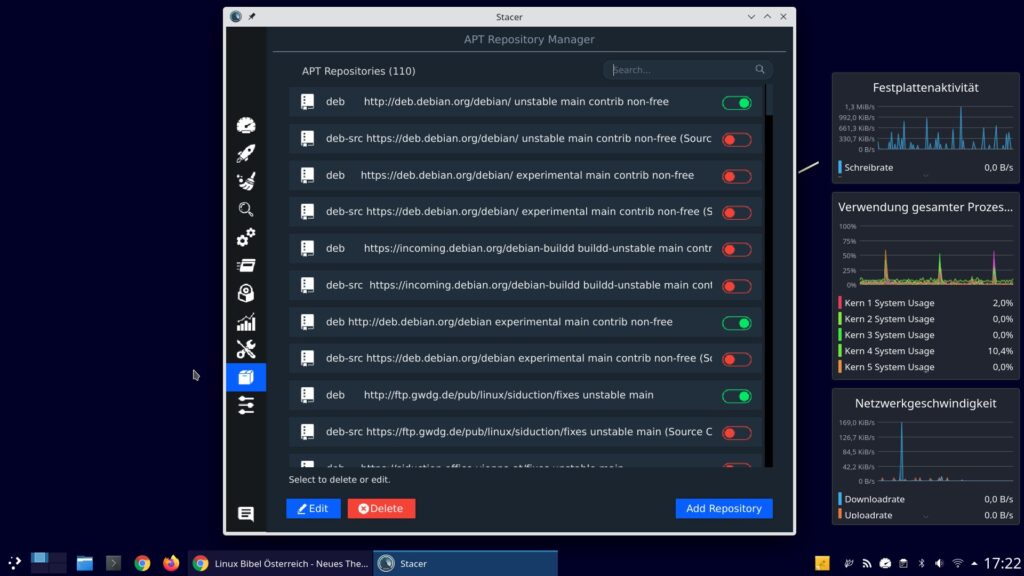
der „Repository-Manager“ aktiviert oder deaktiviert zusätzliche Software-Repositorys. In den Einstellungen darunter lässt sich die Software unter anderem auf Deutsch umstellen oder auch automatisch starten.
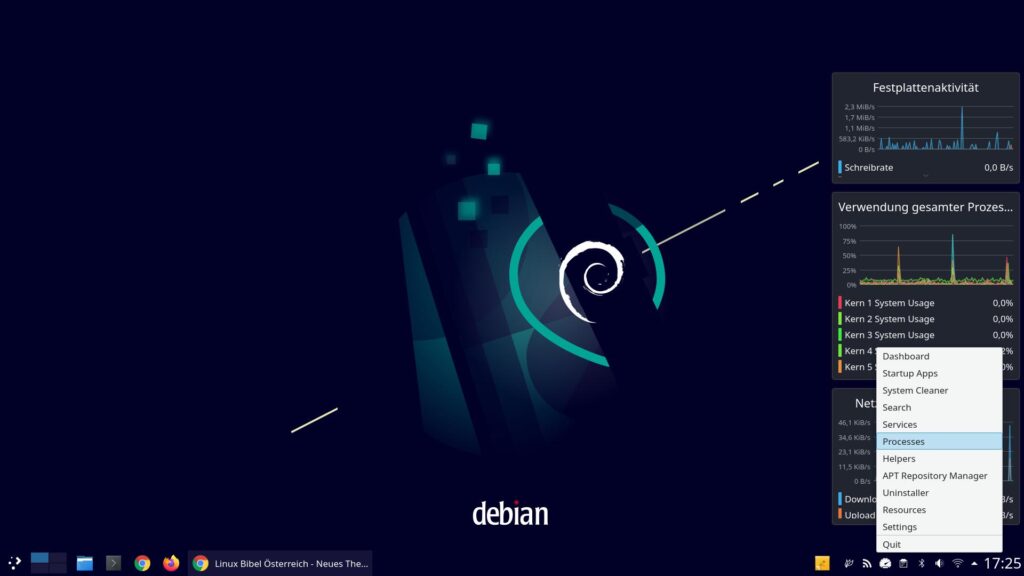
Um die Software komplett zu beenden, nutzen Sie deren Icon im Systemabschnitt der Kontrollleiste oder der Leiste.
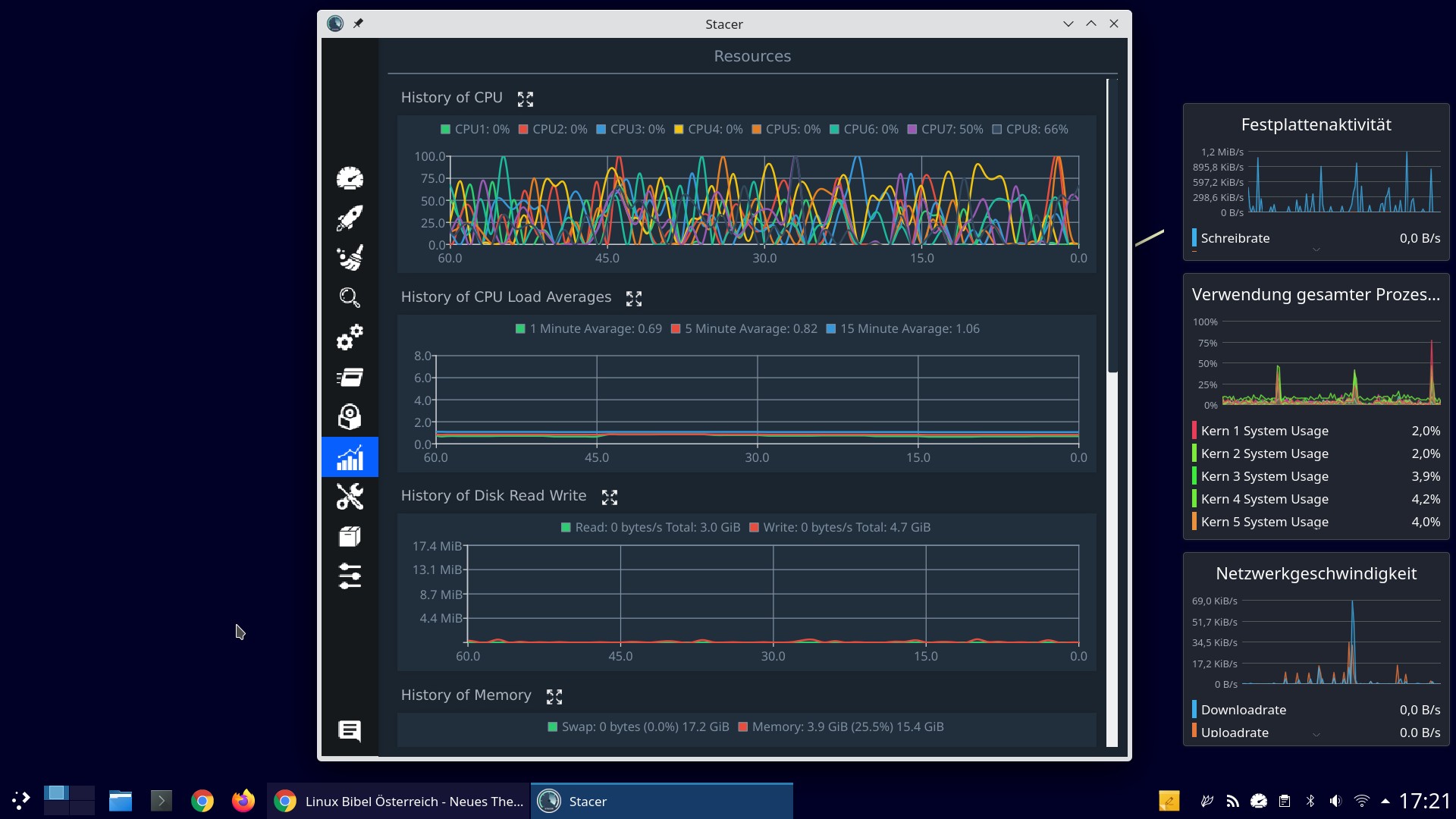


Noch keine Reaktion